解决耳机连接电脑无声音的问题:完整指南
来源:系统之家重装系统
2024-12-23 22:55:01
0浏览
收藏
一分耕耘,一分收获!既然打开了这篇文章《解决耳机连接电脑无声音的问题:完整指南》,就坚持看下去吧!文中内容包含等等知识点...希望你能在阅读本文后,能真真实实学到知识或者帮你解决心中的疑惑,也欢迎大佬或者新人朋友们多留言评论,多给建议!谢谢!

在现代生活中,耳机成为了我们日常使用的必备电子产品,尤其是在使用电脑时。然而,有时我们会遇到耳机接入电脑却没有声音的问题,这,不仅影响了我们的工作和娱乐体验,还可能让我们感到困惑和烦恼。在这篇文章中,我们将探讨耳机接电脑无声音的原因及解决方案,希望能帮助您迅速恢复音频体验。
了解耳机连电脑无声音的原因
在处理耳机无声音的问题之前,我们需要先了解可能导致这一现象的原因。以下是一些常见的原因:
耳机插头接触不良:耳机插入不完全或接触不良,可能会导致音频信号无法传递。 音量设置问题:电脑或耳机的音量可能被设置得过低,或者被静音。 驱动程序问题:声卡驱动程序未安装或过时,可能会影响音频输出。 操作系统设置:操作系统的声音设置可能未正确配置,导致耳机无法播放音频。 耳机故障:耳机自身可能存在故障,需要进行维修或更换。快速排查步骤
在了解可能的原因后,接下来是一些快速排查步骤,帮助您排除耳机连接电脑无声音的问题:
检查耳机插头:确保耳机插头完全插入电脑的耳机接口,避免因接触不良而导致无声音。 调整音量及静音设置:确保电脑的音量设置为合适的音量,并检查是否启用了静音功能。如果在使用耳机时,电脑的扬声器也在播放声音,尝试将扬声器静音。 更换耳机:如有可能,可以尝试使用其他耳机连接电脑,以判断问题出在耳机还是电脑上。 重启电脑:有时简单的重启电脑可以解决临时软件问题,恢复音频功能。检查操作系统的音频设置
如果排查后问题依然存在,建议您进一步检查操作系统的音频设置:
Windows系统: 右击系统托盘右下角的音量图标,选择“声音设置”。 在“播放”选项卡中,确认耳机是否被设置为默认设备。 选中耳机,点击“属性”,然后检查“级别”标签页中的音量设置。 Mac系统: 在屏幕左上角点击苹果标志,选择“系统偏好设置”。 点击“声音”,然后在“输出”标签中选择耳机,确保音量滑块没有被拉到最低位置。更新声卡驱动程序
过时的声卡驱动程序可能导致声音问题,因此及时更新驱动程序非常重要:
Windows系统: 在“设备管理器”中,找到“音频输入和输出”或“声音、视频和游戏控制器”。 右击您的声卡,选择“更新驱动程序”。 选择“自动搜索更新的驱动程序”,按照提示完成更新。 Mac系统: 访问苹果官网,下载最新的系统更新,通常驱动程序更新会随着系统更新一同安装。检查其他设备设置
如果上述方法仍然不能解决耳机无声音的问题,建议您检查以下设备设置:
外部音响设备:如果您同时连接了外部音响设备,检查是否将耳机音频输出切换到耳机而不是音响上。 第三方软件干扰:某些第三方音频软件可能会干扰音频设置,考虑关闭这些软件,看看声音是否恢复。耳机故障排查
如果一切设置均正常,但耳机依然没有声音,可能是耳机本身存在故障:
物理损坏:仔细检查耳机线缆、插头和声道是否有撕裂或损坏的迹象。 更换耳机:尝试使用其他耳机,如果其他耳机有声音,说明原来的耳机可能需维修或更换。总结
耳机接入电脑后无声音的现象可能由多种原因造成,但通过逐步的排查和设置检查,通常可以找到解决方案。希望本文提供的信息能帮助您解决耳机无声的问题,让您顺利享受音乐和及时沟通。
感谢您阅读完这篇文章。如果您通过这篇文章找到了问题的解决方案,希望您能将这些信息分享给需要的朋友,提高每个人的使用体验。
今天关于《解决耳机连接电脑无声音的问题:完整指南》的内容介绍就到此结束,如果有什么疑问或者建议,可以在golang学习网公众号下多多回复交流;文中若有不正之处,也希望回复留言以告知!
版本声明
本文转载于:系统之家重装系统 如有侵犯,请联系study_golang@163.com删除
 Go 中的致命错误:如何解决“fatal error: all goroutines are asleep - deadlock!”?
Go 中的致命错误:如何解决“fatal error: all goroutines are asleep - deadlock!”?
- 上一篇
- Go 中的致命错误:如何解决“fatal error: all goroutines are asleep - deadlock!”?

- 下一篇
- 使用numpy.load加载包含None值的数组时如何避免ValueError?
查看更多
最新文章
-

- 文章 · 软件教程 | 1分钟前 |
- Win10如何关闭操作中心通知
- 360浏览 收藏
-

- 文章 · 软件教程 | 3分钟前 |
- Win11关闭锁屏聚焦教程
- 150浏览 收藏
-
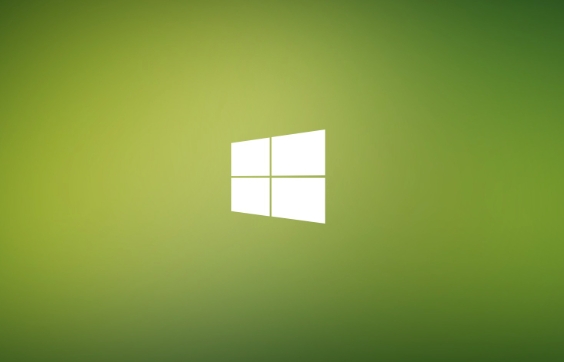
- 文章 · 软件教程 | 7分钟前 |
- Windows0x80070422错误解决方法
- 440浏览 收藏
-

- 文章 · 软件教程 | 12分钟前 |
- 京东外卖连美团打印机详细教程
- 230浏览 收藏
-

- 文章 · 软件教程 | 15分钟前 |
- 网易云音乐电脑版入口及网页播放器使用方法
- 271浏览 收藏
-
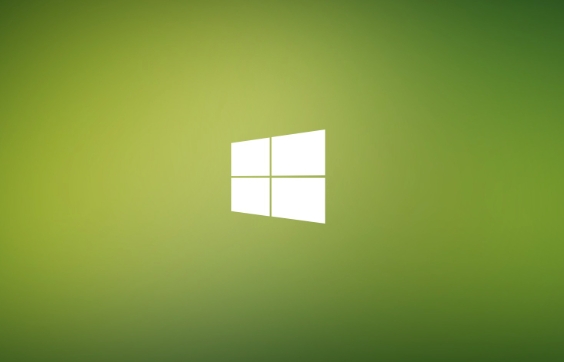
- 文章 · 软件教程 | 15分钟前 |
- Windows10添加日语输入法方法
- 161浏览 收藏
-

- 文章 · 软件教程 | 21分钟前 | 注册表 视图模式 Win11文件夹视图 统一设置 WinSetView
- Win11文件夹视图设置方法
- 419浏览 收藏
-

- 文章 · 软件教程 | 21分钟前 |
- 俄语学习必备:Yandex工具与俄罗斯官网资源
- 407浏览 收藏
查看更多
课程推荐
-

- 前端进阶之JavaScript设计模式
- 设计模式是开发人员在软件开发过程中面临一般问题时的解决方案,代表了最佳的实践。本课程的主打内容包括JS常见设计模式以及具体应用场景,打造一站式知识长龙服务,适合有JS基础的同学学习。
- 543次学习
-

- GO语言核心编程课程
- 本课程采用真实案例,全面具体可落地,从理论到实践,一步一步将GO核心编程技术、编程思想、底层实现融会贯通,使学习者贴近时代脉搏,做IT互联网时代的弄潮儿。
- 516次学习
-

- 简单聊聊mysql8与网络通信
- 如有问题加微信:Le-studyg;在课程中,我们将首先介绍MySQL8的新特性,包括性能优化、安全增强、新数据类型等,帮助学生快速熟悉MySQL8的最新功能。接着,我们将深入解析MySQL的网络通信机制,包括协议、连接管理、数据传输等,让
- 500次学习
-

- JavaScript正则表达式基础与实战
- 在任何一门编程语言中,正则表达式,都是一项重要的知识,它提供了高效的字符串匹配与捕获机制,可以极大的简化程序设计。
- 487次学习
-

- 从零制作响应式网站—Grid布局
- 本系列教程将展示从零制作一个假想的网络科技公司官网,分为导航,轮播,关于我们,成功案例,服务流程,团队介绍,数据部分,公司动态,底部信息等内容区块。网站整体采用CSSGrid布局,支持响应式,有流畅过渡和展现动画。
- 485次学习
查看更多
AI推荐
-

- ChatExcel酷表
- ChatExcel酷表是由北京大学团队打造的Excel聊天机器人,用自然语言操控表格,简化数据处理,告别繁琐操作,提升工作效率!适用于学生、上班族及政府人员。
- 3193次使用
-

- Any绘本
- 探索Any绘本(anypicturebook.com/zh),一款开源免费的AI绘本创作工具,基于Google Gemini与Flux AI模型,让您轻松创作个性化绘本。适用于家庭、教育、创作等多种场景,零门槛,高自由度,技术透明,本地可控。
- 3406次使用
-

- 可赞AI
- 可赞AI,AI驱动的办公可视化智能工具,助您轻松实现文本与可视化元素高效转化。无论是智能文档生成、多格式文本解析,还是一键生成专业图表、脑图、知识卡片,可赞AI都能让信息处理更清晰高效。覆盖数据汇报、会议纪要、内容营销等全场景,大幅提升办公效率,降低专业门槛,是您提升工作效率的得力助手。
- 3436次使用
-

- 星月写作
- 星月写作是国内首款聚焦中文网络小说创作的AI辅助工具,解决网文作者从构思到变现的全流程痛点。AI扫榜、专属模板、全链路适配,助力新人快速上手,资深作者效率倍增。
- 4543次使用
-

- MagicLight
- MagicLight.ai是全球首款叙事驱动型AI动画视频创作平台,专注于解决从故事想法到完整动画的全流程痛点。它通过自研AI模型,保障角色、风格、场景高度一致性,让零动画经验者也能高效产出专业级叙事内容。广泛适用于独立创作者、动画工作室、教育机构及企业营销,助您轻松实现创意落地与商业化。
- 3814次使用
查看更多
相关文章
-
- pe系统下载好如何重装的具体教程
- 2023-05-01 501浏览
-
- qq游戏大厅怎么开启蓝钻提醒功能-qq游戏大厅开启蓝钻提醒功能教程
- 2023-04-29 501浏览
-
- 吉吉影音怎样播放网络视频 吉吉影音播放网络视频的操作步骤
- 2023-04-09 501浏览
-
- 腾讯会议怎么使用电脑音频 腾讯会议播放电脑音频的方法
- 2023-04-04 501浏览
-
- PPT制作图片滚动效果的简单方法
- 2023-04-26 501浏览







